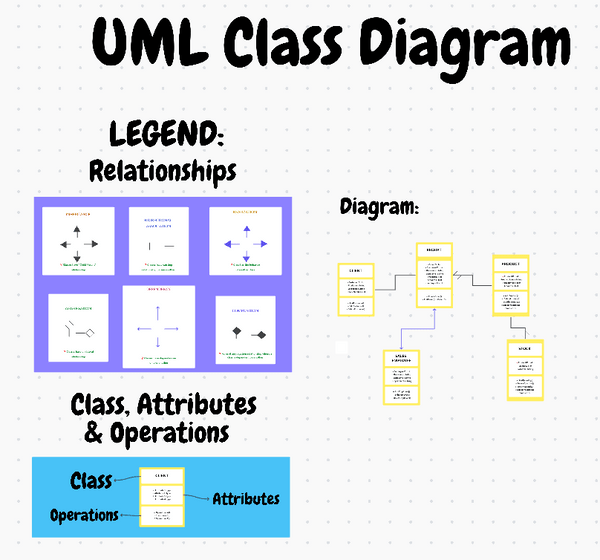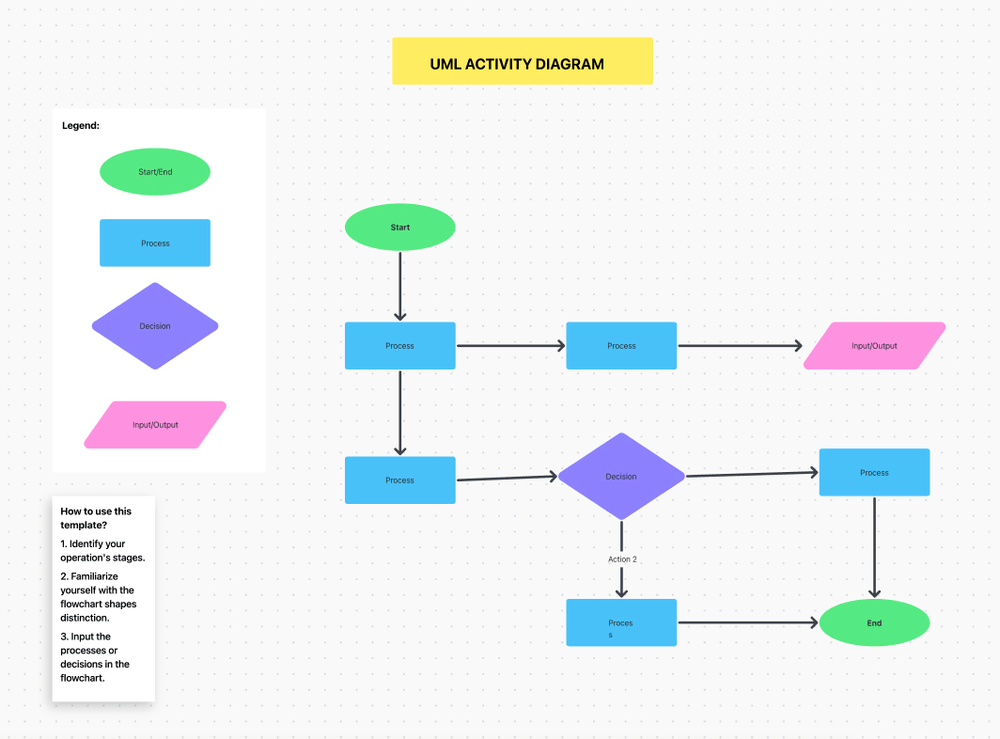촉박한 마감일이 소프트웨어 프로젝트를 압박하고, 워크플로우가 복잡해지고, 팀이 같은 페이지를 유지하기 위해 고군분투합니다. 잘못된 의사소통과 변화하는 요구 사항으로 인해 진행에 차질이 생기기 시작했죠?
바로 이런 상황에서 UML 다이어그램이 큰 차이를 만들 수 있습니다. ✨
1990년대에 Rational Software Corporation에서 처음 도입된 UML 다이어그램은 시스템을 모델링하고 설계하는 통합된 방법을 제공하여 소프트웨어 아키텍처를 시각화하는 방식을 완전히 혁신합니다.
필수 UML 다이어그램 예시, 구현에 대한 단계별 지침, 그리고 그 과정에서 도움이 되는 도구에 대해 자세히 알아보세요. 💻
**UML 다이어그램이란 무엇인가요?
UML(통합 모델링 언어) 다이어그램은 특히 소프트웨어 개발 및 프로젝트 관리에서 시스템의 구조와 동작을 설명하는 데 사용되는 시각적 청사진입니다.
UML은 소프트웨어 개발자, 디자이너, 비즈니스 분석가가 동일한 시각적 언어를 사용하여 복잡한 프로세스를 명확하게 설명할 수 있는 언어라고 생각하면 됩니다.
다음은 UML 다이어그램에서 일반적으로 볼 수 있는 핵심 요소와 콘텐츠입니다:
- 클래스: 오브젝트, 속성 및 관계를 정의합니다
- 오브젝트: 특정 데이터를 가진 클래스의 인스턴스
- 활동: 시스템 내의 작업, 작업 또는 작업을 나타냅니다
- 컴포넌트: 특정 기능을 가진 시스템의 독립적인 부분
- 인터페이스: 컴포넌트가 서로 통신하는 방식 정의
- 관계: 클래스, 구성 요소 또는 활동 간의 연관성 표시(예: 상속, 의존성)
- 상태: 라이프사이클 동안 오브젝트의 다양한 조건 또는 단계 표시
각 UML 다이어그램 유형은 이러한 요소를 혼합하여 시스템의 정적 구조 또는 동적 동작을 캡처합니다.
원래 UML은 소프트웨어 설계를 위한 기존의 많은 방법을 표준화하기 위해 만들어졌습니다. 오늘날에는 개발자가 개별 구성 요소가 함께 작동하는 방식부터 시스템이 사용자 및 다른 시스템과 상호 작용하는 방식까지 모든 것을 시각화하는 데 도움이 됩니다.
소프트웨어 엔지니어링 또는 비즈니스 분석 전문가를 위해 UML은 오브젝트 지향 설계에 대한 포괄적인 이해를 제공하여 팀이 보다 명확하고 체계적인 문서를 작성할 수 있도록 도와줍니다
UML 다이어그램의 주요 유형
UML 다이어그램은 크게 구조 다이어그램과 동작 다이어그램이라는 두 가지 주요 카테고리로 나뉘며, 각각 시스템 설계에 대한 고유한 렌즈를 제공합니다.
- 구조 다이어그램: 이 다이어그램은 시스템의 정적인 부분, 즉 핵심 구성 요소, 관계, 조직을 보여줍니다. 구조 다이어그램은 아키텍처의 스냅샷을 제공하여 서로 다른 부분이 어떻게 연결되는지 보여줍니다. 구조적 UML 다이어그램은 '큰 그림'을 보는 데 특히 유용합니다
- 행동 다이어그램: 반대로 행동 다이어그램은 시스템의 동적 측면을 포착하여 구성 요소가 서로 상호 작용하고 입력에 반응하는 방식을 묘사합니다. 이러한 다이어그램은 사용자 상호 작용이나 데이터 흐름과 같은 시스템 내의 프로세스와 워크플로우를 보여줍니다. 시스템의 기능과 사용자 경험을 지도화합니다
이러한 다이어그램을 함께 사용하면 프로세스 지도 기법 는 시스템의 '무엇'(구조)과 '어떻게'(동작)를 모두 보여줌으로써 소프트웨어를 더 쉽게 시각화, 설계 및 유지 관리할 수 있게 해줍니다. 이러한 총체적인 보기는 협업을 강화하고, 문제를 조기에 파악하며, 보다 효율적인 개발을 지원합니다.
다음은 두 가지 범주에 속하는 다양한 유형의 UML 다이어그램과 각 다이어그램이 UML 프레임워크에 어떻게 적용되는지에 대한 간략한 개요입니다:
| UML 다이어그램 유형 | 카테고리 | 개요 | |
|---|---|---|---|
| 클래스 다이어그램 | 구조적 | 시스템 클래스, 클래스 속성, 연산 및 관계를 정의합니다 | |
| 객체 다이어그램 | 구조적 | 실제 스냅샷을 위해 특정 시점의 클래스 인스턴스를 표시합니다 | |
| 복합 구조 다이어그램_ | 구조적 | 컴포넌트 내 내부 구조와 협업을 자세히 보여줍니다 | |
| 컴포넌트 다이어그램_ | 구조적 | 물리적 컴포넌트와 그 의존성을 나타냅니다 | |
| 배치 다이어그램 | 구조적 | 소프트웨어 구성 요소를 하드웨어에 지도화하여 시스템 배포를 설명합니다 | |
| 패키지 다이어그램 | 구조적 | 클래스와 요소를 패키지로 구성하여 의존성을 표시합니다 | |
| 프로필 다이어그램 | 구조적 | 고정 관념과 확장을 정의하여 특정 요구 사항에 맞게 UML을 맞춤형으로 구성합니다 | |
| 액티비티 다이어그램 | 행동적 | 활동, 전환 및 의사 결정으로 동적 워크플로우 모델링 | |
| 사용 사례 다이어그램 | 동작 | 액터와 사용 사례를 통해 사용자 관점에서 시스템 기능을 설명합니다 | |
| 시퀀스 다이어그램_ | 동작형 | 시간에 따른 오브젝트 간 메시지 흐름의 순서를 캡처합니다 | |
| 커뮤니케이션 다이어그램_ | 행동형 | 오브젝트 간의 상호작용에 초점을 맞춰 메시지 교환 경로를 보여줍니다 | |
| 상태 머신 다이어그램_ | 동작형 | 이벤트에 대한 오브젝트의 상태 및 전환을 보여줍니다 | |
| 타이밍 다이어그램_ | 행동형 | 시간 제약에 중점을 두고 시간에 따른 오브젝트 상태를 표시합니다 | |
| 인터랙션 개요 다이어그램 | 동작형 | 복잡한 시나리오를 위해 시퀀스 및 활동 다이어그램 요소를 결합합니다 |
UML 다이어그램의 주요 유형
11가지 UML 다이어그램 예시 # 11가지 UML 다이어그램 예시 # 11가지 UML 다이어그램 예시
UML 다이어그램을 이해하는 것은 처음에는 어렵게 느껴질 수 있지만, 세분화하면 프로젝트를 어떻게 개선할 수 있는지 더 쉽게 파악할 수 있습니다.
각각의 다이어그램 예시 에는 고유한 강점이 있습니다. 각각의 기능, 모양, 그리고 어디에 가장 적합한지 자세히 살펴보겠습니다.
1. UML 클래스 다이어그램
정적 구조 다이어그램인 클래스 다이어그램은 객체 지향 시스템의 청사진 역할을 합니다. 다음과 같은 주요 기본 요소를 강조합니다:
- 클래스: 시스템 엔티티를 정의합니다
- 속성: 각 클래스 내에 보유되는 데이터 지정
- 작동: 각 클래스와 관련된 기능을 자세히 설명합니다
- 관계: 클래스 간의 연결 및 의존성을 표시합니다

via: UMLDiagrams.org 전자상거래 플랫폼이나 콘텐츠 관리 시스템과 같은 애플리케이션을 설계할 때 클래스 다이어그램은 복잡한 관계를 단순화하여 개발자와 이해관계자가 핵심 구성 요소가 상호 작용하는 방식을 이해하는 데 도움을 줍니다.
사용 사례: 제품, 주문, 고객과 같은 엔티티와 그 속성 및 관계로 이커머스 플랫폼의 구조를 모델링합니다.
ClickUp UML 클래스 다이어그램 템플릿
The ClickUp UML 클래스 다이어그램 템플릿 는 오브젝트 지향 시스템의 모델링을 간소화하도록 설계된 직관적인 도구로, 팀이 같은 페이지를 공유하면서 클래스, 속성 및 관계를 쉽게 시각화할 수 있도록 해줍니다. 이 템플릿을 사용하면 다음과 같이 할 수 있습니다:
- 단일 다이어그램에서 팀과 함께 작업하고, 실시간으로 업데이트 및 수정하여 모든 사람이 일관성을 유지할 수 있습니다
- 다양한 시스템 버전을 쉽게 추적하고 비교하여 요구사항 변화에 따른 유연성 보장
- 하위 작업을 태그하고, 결합하고, 여러 담당자와 우선순위 라벨을 추가하여 추적 및 우선순위 지정 기능 향상
📖 또 읽어보기: 10 무료 스윔레인 다이어그램 템플릿 및 프로세스 지도
2. UML 복합 구조 다이어그램
내부 구조 다이어그램 역할을 하는 복합 구조 다이어그램은 특정 컴포넌트 또는 클래스 내부를 살펴보고 해당 부품이 어떻게 함께 작동하는지 확인할 수 있습니다. 핵심 요소는 다음과 같습니다:
- Parts: 컴포넌트를 구성하는 내부 오브젝트 또는 클래스를 나타냅니다
- 포트: 다른 오브젝트와 통신할 수 있는 컴포넌트의 인터랙션 지점
- 커넥터: 파트와 포트 사이의 연결된 부분을 나타냅니다
- Roles: 복합 구조 내에서 부품이 수행하는 기능을 지정합니다

via: Smartdraw 광범위한 상호 작용에 초점을 맞춘 상위 수준 다이어그램과 달리 복합 구조 다이어그램은 부품, 포트 및 커넥터 간의 관계를 설명하면서 구성 요소의 내부 조직을 자세히 살펴봅니다. 컴포넌트가 무엇을 하고 내부 요소를 조정하여 어떻게 기능하는지 보여줍니다.
사용 사례: 복잡한 부품 통신을 위한 엔진과 브레이크와 같은 부품을 포함하여 자동차 클래스의 내부 조직을 자세히 보여줍니다.
3. UML 활동 다이어그램
활동 다이어그램은 워크플로우와 비즈니스 프로세스를 세분화하여 설명합니다:
- 활동: 수행되는 단계 또는 작업
- 전환: 한 활동에서 다른 활동으로의 이동
- 결정 포인트: 결과에 따라 흐름을 안내하는 조건부 브랜치

via: ResearchGate 영업팀 파이프라인과 같은 프로세스를 모델링하는 데 적합합니다, 프로젝트 실행 또는 제품 제조 단계에서 활동 다이어그램은 워크플로우를 하향식으로 보여주기 때문에 효율성을 정확히 파악하고 프로세스를 간소화하기가 더 쉽습니다. 이는 시스템 내의 운영 흐름과 의사 결정 지점을 이해해야 하는 팀에게 필수적입니다.
사용 사례: 은행의 대출 승인 워크플로우를 간략하게 설명하여 신청서 제출부터 대출금 지급까지 각 단계를 캡처하여 프로세스 흐름을 간소화합니다.
4. UML 사용 사례 다이어그램
사용 사례 다이어그램은 시스템의 기능을 중심으로 동적으로 보기 쉽게 보여줍니다:
- 액터: 메인 시스템과 상호 작용하는 개인 또는 시스템
- 사용 사례: 시스템 내에서 수행되는 기능 또는 작업
- 연관: 액터가 사용 사례에 참여하는 방식을 보여주는 관계

via: GenMyModel 이러한 다이어그램은 이해관계자, 비즈니스 분석가 및 개발자가 사용자 상호 작용을 시각화하고 필수 기능을 계정할 수 있는 프로젝트 계획 단계에서 매우 유용합니다. 모바일 뱅킹 앱을 구축하든 HR 관리 도구를 구축하든, 사용 사례 다이어그램은 사용자 요구사항에 대한 명확한 로드맵을 제공합니다
사용 사례: 의료 환자 포털에 대한 사용자 상호 작용을 정의하여 예약 예약 및 검사 결과 보기와 같은 작업을 다룹니다.
5. UML 시퀀스 다이어그램
시퀀스 다이어그램은 특정 프로세스에서 메시지의 흐름을 캡처하여 강조 표시합니다:
- 오브젝트: 시퀀스 참여자
- 메시지: 오브젝트 간에 교환되는 커뮤니케이션
- 활성화 막대: 상호 작용 중에 오브젝트가 활성화된 시기를 표시합니다

Via: IBM 개발자 시퀀스 다이어그램은 메시지 흐름과 그 순서를 자세히 설명하여 개발자와 설계자가 시스템 구성 요소 간의 원활한 통신을 보장하는 데 도움을 줍니다. 이는 정확한 타이밍과 이벤트 순서가 필수적인 사용자 로그인 시스템이나 결제 처리와 같은 프로세스에서 특히 유용합니다.
사용 사례: 모바일 앱에서 로그인 시퀀스를 지도화하여 사용자와 서버 간의 메시지 흐름을 보여줌으로써 적절한 요청 타이밍을 보장합니다.
👀 보너스: 최고를 찾아보세요 순서도 소프트웨어 를 사용하여 아이디어를 명확하게 시각화하세요.
6. UML 상태 머신 다이어그램
상태 다이어그램은 오브젝트의 라이프사이클을 집중적으로 묘사합니다:
- 상태: 오브젝트가 있을 수 있는 다양한 조건
- 전환: 상태 변화를 트리거하는 이벤트
- 이벤트: 상태 전환을 유발하는 작업

via: 스팍스 시스템 이 유형의 다이어그램은 주문 관리나 구독 서비스와 같이 오브젝트 수명 주기가 복잡한 애플리케이션에서 특히 유용합니다. 상태 다이어그램을 사용하면 오브젝트가 한 상태에서 다른 상태로 이동하는 방식을 예측하여 원활한 전환과 정확한 상태 처리를 보장할 수 있습니다.
사용 사례: 주문의 라이프사이클을 표시하여 주문, 배송, 배송 등의 상태 전환을 강조 표시합니다.
7. UML 오브젝트 다이어그램
오브젝트 다이어그램은 클래스 다이어그램과 유사하지만 특정 순간의 인스턴스를 캡처하여 보여줍니다:
- 오브젝트: 클래스의 특정 인스턴스
- 속성 및 값: 주어진 지점에서 각 오브젝트의 세부 정보
- 링크: 인스턴스 간 연결된 내용

via: EdrawMax 테스트 및 디버깅에 자주 사용되는 객체 다이어그램은 팀이 시스템 내에서 실제 예시 오브젝트가 상호 작용하는 방식을 시각화하여 개발자가 특정 시점의 시스템 상태 스냅샷에서 정확성을 검증할 수 있도록 도와줍니다.
사용 사례: 이커머스 결제에서 인스턴스의 스냅샷을 캡처하여 장바구니, 제품, 고객 간의 실시간 관계를 보여줍니다.
8. UML 배포 다이어그램
배포 다이어그램은 시스템의 하드웨어 및 소프트웨어 구성 요소와 그 상호 작용을 모델링합니다. 이 다이어그램은 소프트웨어의 물리적 배포를 지도화합니다:
- 노드: 소프트웨어가 상주하는 하드웨어 또는 물리적 장치
- 아티팩트: 노드에 배포된 소프트웨어 요소
- 통신 경로: 노드 간의 연결

via: 사이언스다이렉트 배포 다이어그램은 배포 시스템이나 클라우드 애플리케이션에 필수적입니다. 배포 다이어그램은 하드웨어 및 소프트웨어 설정을 나타내며 IT 전문가가 효율적인 시스템 확장, 로드 밸런싱 및 유지 관리에 중요한 리소스 할당 방법을 확인할 수 있도록 도와줍니다.
사용 사례: 웹 애플리케이션의 배포 설정을 시각화하여 웹 서버 및 데이터베이스와 같은 노드를 지도화하여 체계적인 인프라를 구성합니다.
📖 또 읽어보기: 10 가지 최고의 소프트웨어 개발 프로젝트 관리 도구
9. UML 패키지 다이어그램
패키지 다이어그램은 모델 요소를 그룹 또는 '패키지'로 구성하여 패키지 의존성을 보여줍니다. 이 UML 다이어그램의 두 가지 주요 요소는 다음과 같습니다:
- 패키지: 관련 클래스 또는 컴포넌트의 논리적 그룹화
- 의존성: 패키지 간의 관계

via: Smartdraw 이러한 다이어그램은 개발자와 아키텍트가 프로젝트 내의 조직과 의존성을 파악하는 데 도움이 되므로 여러 모듈이 있는 대규모 시스템에서 매우 중요합니다.
Enterprise 수준의 소프트웨어의 경우 패키지 다이어그램은 관련 요소를 그룹화하고 모듈화 및 유지 관리가 가능한 구조를 프로모션하여 복잡성을 더 쉽게 관리할 수 있게 해줍니다.
사용 사례: 기업 시스템을 논리적 패키지(예: 인증, 결제)로 구성하여 대규모 프로젝트 내에서 의존성을 명확히 합니다.
10. UML 커뮤니케이션 다이어그램
커뮤니케이션 다이어그램은 오브젝트 또는 부품 간의 상호 작용에 중점을 두고 관계와 하이라이트를 강조합니다:
- 오브젝트: 상호 작용에 관련된 엔티티
- 메시지: 교환된 커뮤니케이션
- 링크: 메시지가 이동하는 경로를 보여주는 경로

via: 시각적 패러다임 이 다이어그램은 커뮤니케이션 흐름을 간결하게 보기 때문에 채팅 애플리케이션이나 고객 서비스 플랫폼과 같이 복잡한 상호작용이 있는 시스템에 이상적입니다.
각 오브젝트가 예상대로 정보를 주고받도록 하여 시스템 내에서 원활한 상호작용을 촉진합니다.
사용 사례: 주문 처리 시스템에서 주문, 결제, 재고와 같은 오브젝트 간의 메시지 흐름을 표시하여 상호 작용을 자세히 보여줍니다.
11. UML 컴포넌트 다이어그램
컴포넌트 다이어그램은 소프트웨어 시스템의 물리적 구조를 지도화하여 주요 컴포넌트와 그 의존성을 세분화합니다. 주로 다음 사항에 중점을 둡니다:
- 컴포넌트: 시스템의 고유한 부분을 나타내는 라이브러리, 실행 파일 또는 모듈과 같은 핵심 빌딩 블록을 포함합니다
- 인터페이스: 구성 요소의 액세스 지점을 정의하여 다른 구성 요소와 상호 작용하는 방식을 보여줍니다
- 포트: 특정 상호 작용 지점에 대한 자세한 정보를 제공합니다
- 노드: 소프트웨어 구성 요소가 실행될 물리적 하드웨어/장치를 나타냅니다

via: 위티즈 컨설팅 이 다이어그램은 대규모 애플리케이션에서 아키텍처를 플랜하고 커뮤니케이션하는 데 특히 유용합니다.
사용 사례: 효과적인 시스템 아키텍처 플랜을 위해 사용자 인터페이스, 데이터베이스, API와 같은 SaaS 플랫폼의 핵심 구성 요소를 지도화합니다.
전문가 팁: 다이어그램과 함께 간단한 설명이나 주석을 포함하세요. 이러한 추가 컨텍스트는 기술 전문가와 비전문가 모두 다이어그램을 올바르게 해석하는 데 도움이 될 수 있습니다.
UML 다이어그램 구현하기: 팁과 최고의 실행 방식
uML 다이어그램으로 아이디어를 실현할 준비가 되셨나요?
동안 워크플로우 소프트웨어 와 같은 온라인 도구는 다이어그램을 만들기 위한 기본 제공 UML 모양과 템플릿을 제공하지만 팀워크를 원활하게 만드는 협업 기능이 부족한 경우가 많습니다.
바로 여기에 ClickUp 를 클릭하면 모든 것 앱이 실행됩니다.
ClickUp으로 UML 다이어그램을 구현하면 시스템을 쉽게 지도화하여 모든 것을 명확하고 관리하기 쉽게 유지할 수 있습니다. 방법을 살펴봅시다.
프로젝트에서 UML 다이어그램을 만드는 단계별 가이드 ## 프로젝트에서 UML 다이어그램을 만드는 단계별 가이드
1단계: 목적과 범위 정의하기
앱의 클래스 구조나 비즈니스 프로세스 등 다이어그램이 나타내야 할 내용을 개략적으로 설명하는 것으로 시작하세요.
구체적인 목적과 범위를 정의해야 UML 다이어그램에 집중하고 관련성을 유지할 수 있습니다.
2단계: 키 클래스 식별
클래스는 사용자, 제품 또는 주문과 같은 시스템의 주요 구성 요소를 나타냅니다. ClickUp 화이트보드 를 사용하면 모양, 자유형 그리기, 연결 도구를 사용하여 UML 구성 요소를 만들고 관계를 설정할 수 있습니다. 또한 요소를 드래그 앤 드롭하여 연결하고 포괄적인 시스템 구조를 만들 수도 있습니다.
클래스 표기법: 각 클래스에 대해 세 개의 섹션으로 나뉜 직사각형을 사용합니다:
- 상단: 클래스 이름, 대문자(사용자)
- 가운데: 속성(속성)
- 아래쪽: 메서드(액션 또는 기능)

ClickUp 화이트보드를 사용하여 각 클래스에 라벨이 붙은 Box 만들기
3단계: 속성 추가
속성은 각 클래스 내에서 보유하는 데이터를 정의합니다. 예를 들어, 사용자 클래스에는 사용자 이름, 이메일, 역할과 같은 속성을 포함하세요.

ClickUp 화이트보드로 UML 다이어그램을 만드는 동안 모양 간의 연결 그리기
화이트보드의 텍스트 기능을 사용하여 각 클래스 아래에 속성을 추가하세요. 더 자세한 정보를 제공하려면 이미지, 연결된 링크 및 추가 리소스를 추가하세요. 시각적 보조 자료와 관련 문서에 대한 링크를 업로드하여 UML 다이어그램 내에서 모든 것에 액세스할 수 있도록 하세요.
가시성 수정자:
- + (공개): 다른 클래스에서 액세스 가능
- - (개인): 클래스 내에서만 접근 가능
- # (Protected): 클래스 및 그 서브클래스만 접근 가능
- ~ (패키지): 같은 패키지 내에서 접근 가능
ClickUp에는 프로세스, 목표 등을 시각화할 수 있는 도구가 있습니다. 이는 협업 작업의 정점이며, 특히 화이트보드 보기가 추가되면서 더욱 개선되고 있습니다
Jayson Ermac, AI Bees의 프로세스 관리자
4단계: 방법 정의하기
각 클래스가 수행할 작업 또는 동작을 식별하여 메서드를 정의합니다. 메서드는 클래스의 작동 방식을 설명하여 다른 클래스와 상호 작용하거나 시스템 내에서 특정 기능을 수행할 수 있도록 합니다.
이 형식을 사용하여 메서드를 정의하세요:
- 메서드 이름(매개변수: 유형): 반환 유형
예시:
- processPayment(amount: Float): 불린 값
5단계: 관계 설정
ClickUp 화이트보드를 사용하면 간단한 시각적 단서로 주요 UML 관계를 쉽게 나타낼 수 있습니다:
- 연관(단순 연결): 클래스를 연결하는 실선
- 상속(일반화): 하위 클래스에서 상위 클래스를 가리키는 속이 빈 화살표가 있는 실선
- 집합(전체-부분): '전체'와 '부분'을 연결하는 속이 빈 다이아몬드가 있는 실선
- 구성(강력한 포함): 다이아몬드가 채워진 실선으로, 전체가 없으면 부분이 존재할 수 없음을 나타냅니다
📖 또 읽기 : 10 최고의 마인드 맵 소프트웨어
6단계: 다중 표기법 추가하기
'일대다'와 같이 관계의 인스턴스 수를 정의합니다 관계 줄에 텍스트 라벨을 추가할 수 있습니다.
일반적인 다중성:
- 1(정확히 하나)
- 0..*(0 또는 다수)
- 1..* (하나 또는 다수)
7단계: 초안 작성 및 수정
초기 레이아웃이 제자리에 있으면 다음을 사용하여 깊이를 추가합니다 ClickUp 마인드 맵 를 사용하여 속성, 메서드 및 의존성을 연결합니다. 이 단계에서는 클래스를 정리하고 시스템 구조를 더 넓게 볼 수 있습니다.
레이아웃 재조정 기능을 사용하면 마인드 맵의 레이아웃을 쉽게 조정할 수 있습니다. 이렇게 하면 깔끔한 구조가 보장되어 계층 구조를 유지하고 요소의 우선 순위를 정하기가 더 쉬워집니다.
제한 없는 브레인스토밍을 위한 빈 모드와 프로젝트 요소 정리를 위한 작업 모드 중에서 선택할 수도 있습니다.

ClickUp 마인드 맵 내에서 노드 재배치 및 UML 다이어그램 효과 향상하기
에어비앤비 엔지니어링 팀은 UML 다이어그램, 특히 클래스 및 시퀀스 다이어그램을 사용해 사용자, 호스트, 숙소 간의 복잡한 상호작용을 관리합니다.
ClickUp UML 활동 템플릿
ClickUp UML 활동 템플릿
ClickUp을 선택해야 하는 더 많은 이유를 찾고 있다면 ClickUp UML 활동 다이어그램 템플릿 는 직관적인 드래그 앤 드롭 도구로 워크플로우를 쉽게 시각화할 수 있습니다. 또한 팀과 실시간으로 협업하여 워크플로우를 개선할 수 있습니다.
사용자 스토리 작업이든 프로젝트 계획이든, 이 템플릿을 사용하면 모든 것을 한곳에 정리할 수 있습니다.
👀 보너스: 추가 살펴보기 UML 다이어그램 템플릿 를 사용하면 아이디어를 지도화하고, 복잡한 시스템을 단순화하며, 팀과 더 효율적으로 일할 수 있습니다.
UML 다이어그램의 일반적인 함정과 이를 피하는 방법
UML 다이어그램은 강력한 도구가 될 수 있지만 실수하기 쉽습니다. 다음은 UML 다이어그램으로 작업할 때 주의해야 할 몇 가지 일반적인 함정과 이를 방지하는 데 도움이 되는 팁입니다.
- 복잡성: UML 다이어그램은 특히 크고 복잡한 시스템을 다룰 때 압도적으로 느껴질 수 있습니다. 명확성을 유지하기 위해 다이어그램을 가능한 한 단순하게 유지하세요
- 모호성: 신중하게 작성하지 않으면 UML 다이어그램은 시스템 요구 사항과 설계에 대한 오해로 이어질 수 있습니다. 명확한 의미 전달을 위해 표기법의 정확성을 위해 노력하세요
- 정적 표현: UML 다이어그램은 주로 시스템의 정적 보기를 제공하므로 동적 또는 실시간 요소를 포착하지 못할 수 있습니다. 다른 동적 도구로 다이어그램을 보완하여 이러한 측면을 묘사하는 것을 고려하세요
- 학습 곡선: UML 표기법의 복잡성과 다양한 다이어그램 유형은 초보자에게는 어려울 수 있습니다. 교육, 리소스 제공자 및UML 다이어그램 소프트웨어 팀원들이 빠르게 적응할 수 있도록 도와줍니다
ClickUp으로 프로젝트 디자인 향상하기 # 프로젝트 디자인 향상하기
UML 다이어그램을 사용하면 소프트웨어 시스템의 다양한 측면을 지도화하여 프로젝트를 작동시키는 구성 요소, 프로세스 및 관계를 시각적으로 세분화할 수 있습니다.
이러한 다이어그램의 다양한 예시를 이해하면 오브젝트 지향 디자인을 만드는 데 가장 적합한 다이어그램을 선택하는 데 도움이 됩니다.
UML 다이어그램 작성 경험을 향상시키기 위해 ClickUp 화이트보드를 사용하면 실시간으로 브레인스토밍하고 협업할 수 있습니다. 마인드 맵은 복잡한 프로세스를 세분화하고 프로젝트를 체계적으로 관리할 수 있는 구조화된 방법을 제공합니다. ClickUp에 가입하기 에 가입하고 협업 도구가 어떻게 개발 프로세스를 명확하게 만드는지 알아보세요.